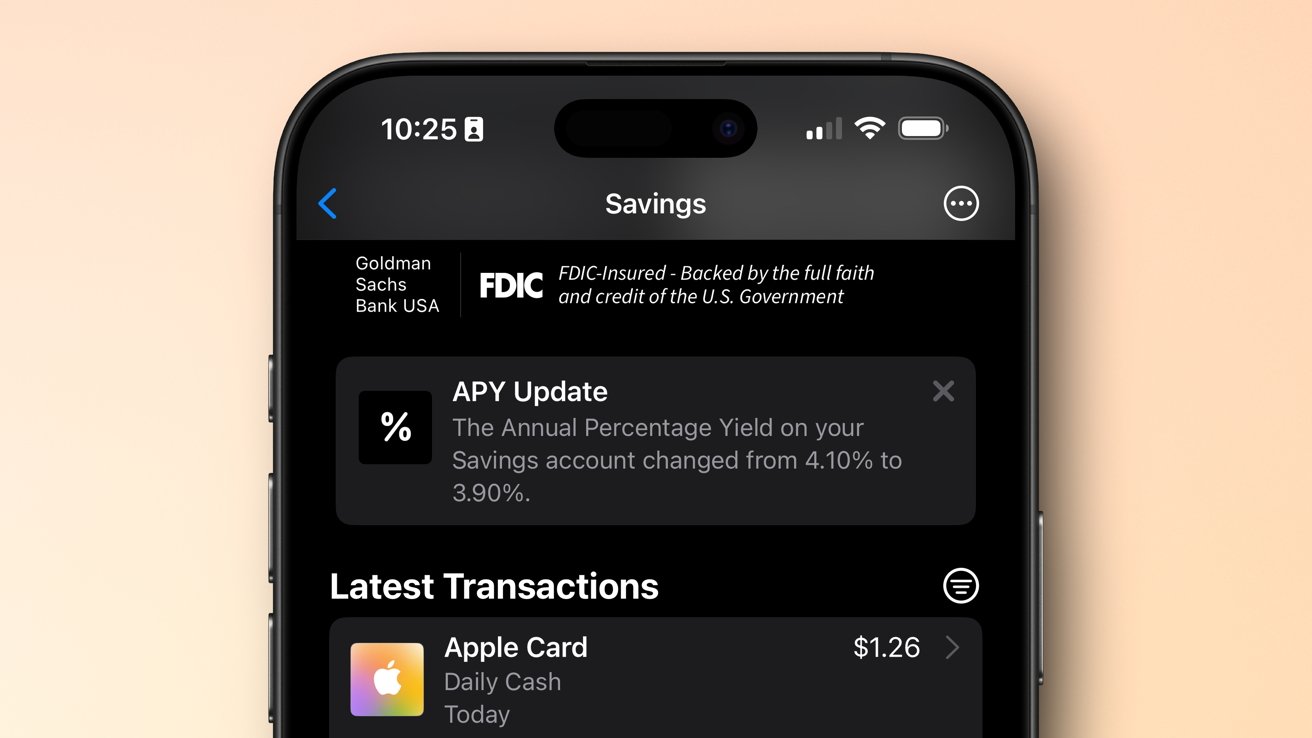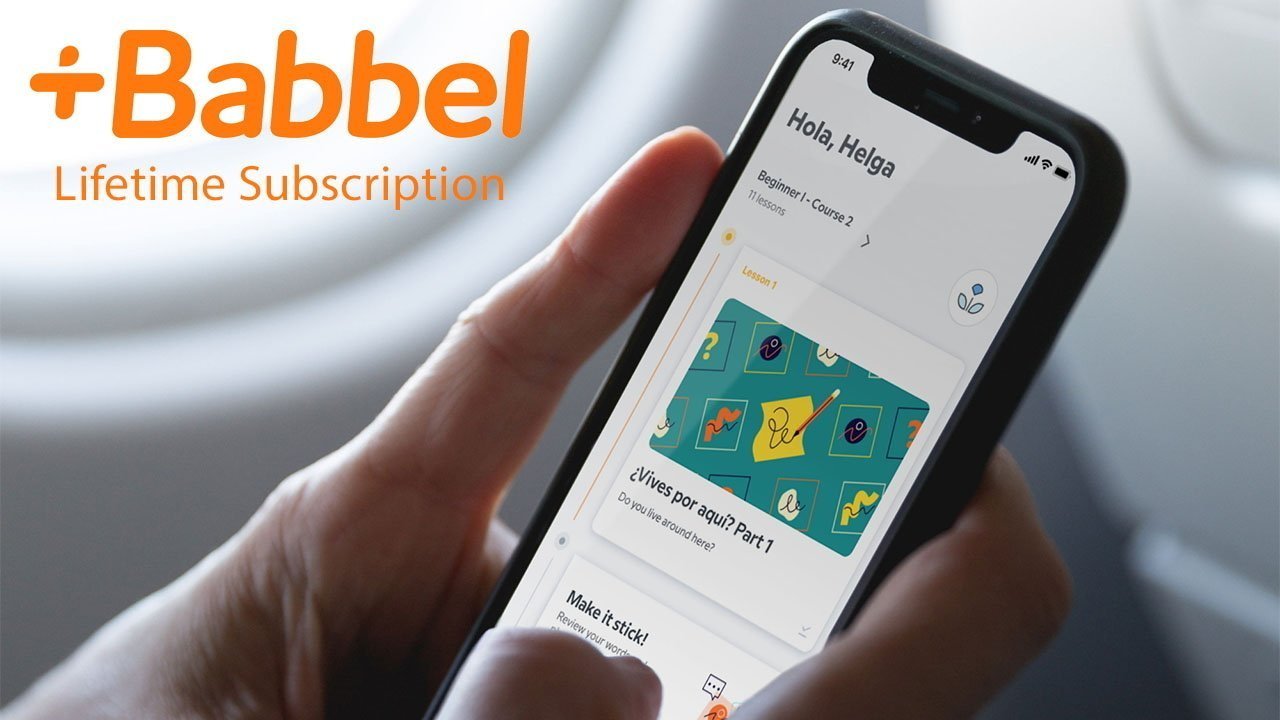连接到 MacBook Pro 并带有 Mac App Store 徽标的三星 T9 外置 SSD
苹果的现在,您可以在外部 SSD 驱动器上安装应用程序,而不是占用内部驱动器上的空间 - 但它没有告诉您这一点,所以这里是如何做到这一点。
即使是最新的所有这些都从至少 256GB 的 SSD 存储开始,该空间很快就会被填满,而且以后无法升级。您可以做的是添加外部存储,无论是为了更多空间还是拥有一个。
现在苹果又增加了一个新的选项这意味着您可以将外部驱动器用于应用程序。以前,Mac App Store 应用程序始终会将应用程序安装到您的启动驱动器,但现在由您决定。
然而,有一个重要的警告。这一新功能明确是为了节省空间,因此它仅适用于大小超过 1GB 的应用程序。
如何在外部 SSD 上安装 App Store 应用程序
- 打开 Mac 应用商店
- 从 App Store 菜单中选择“设置”
- 如果有该选项,请勾选下载大型应用程序并将其安装到单独的磁盘上
- 从下拉菜单中选择外部驱动器
关键是您可能看不到该选项,它可能不存在。 Apple 已在 macOS Sequoia 15.1 中引入了此功能,因此您可能需要更新。
苹果在 Mac App Store 中添加了一个新设置,允许大型应用程序安装在外部驱动器上
此外,虽然这看起来很明显,但打开该功能时必须连接外部驱动器。但令人困惑的是,如果你不选择,苹果仍然会让你勾选下载到外部驱动器的选项。
这可能是一个将被修复的错误。由于您在退出设置之前没有选择驱动器,因此下载选项会自动取消选中。
还要注意,一旦运行应用程序,它很可能会创建永久或临时文件,并且它们将保存在内部启动磁盘上。
改变主意
您可以根据需要打开和关闭此功能,但无法指定将特定应用程序安装在本地或外部驱动器上。当您选择所需的应用程序时,无法选择其保存位置。
但在您再次将其关闭之前,大小低于 1GB 的应用程序将继续安装在您的内部本地驱动器上。
这确实意味着您需要跟踪应用程序的位置。例如,如果您搬到另一台 Mac,则需要随身携带外部 SSD,因为不会包含不在启动驱动器上的应用程序。